Cara Menghapus Jump menyenaraikan data di Windows 11
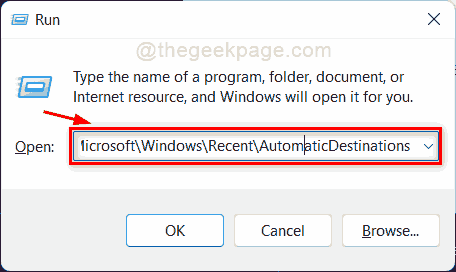
- 2340
- 610
- Wendell Shields
Pertama, apa maksud anda dengan menyenaraikan data pada sistem anda? Ini hanyalah data mengenai mana -mana aplikasi yang disimpan sistem anda dalam folder tertentu yang dipanggil AppData, yang kemudiannya digunakan untuk mendapatkan aplikasi yang baru dibuka, tab baru -baru ini ditutup, dll. Singkatnya ini adalah untuk mendapatkan peristiwa baru -baru ini yang berlaku supaya pengguna Windows dapat membatalkan tugas terakhir mereka seperti membuka semula tab tertutup dan semua. Jika anda adalah pengguna Windows yang kerjanya melibatkan memuat turun / membuat banyak dokumen dalam masa yang singkat, maka ini akan mengumpulkan AppData (senarai lompat) dan juga senarai item terbaru bar tugas, yang boleh memenatkan pekerjaan untuk menghapuskan setiap item baru -baru ini dari senarai. Sebaliknya anda boleh langsung memadam / membersihkan semua data dari senarai lompat di Windows 11. Dalam siaran ini, kami akan membimbing anda bagaimana untuk melakukannya.
Langkah -langkah untuk diikuti untuk menyenaraikan data Lompat di Windows 11
Langkah 1: Tekan Windows + R Kekunci bersama di papan kekunci anda untuk dibuka Jalankan Kotak dialog.
Langkah 2: Salin dan tampal garis di bawah dan tekan Masukkan kunci.
%AppData%\ Microsoft \ Windows \ Terkini \ AutomaticDestinations
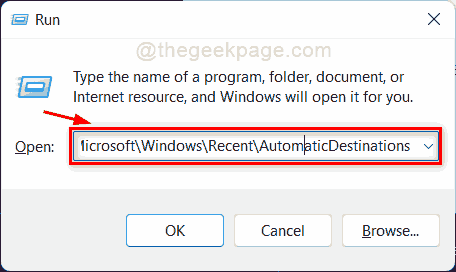
Langkah 3: Tekan Ctrl + a Untuk memilih semua fail dalam folder yang dibuka.
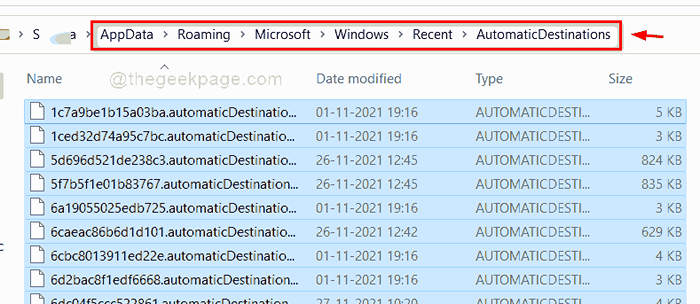
Langkah 4: Kemudian, tekan Shift + padam Kekunci bersama untuk memadam semua fail dari folder secara kekal.
Langkah 5: Klik Ya butang untuk meneruskan.
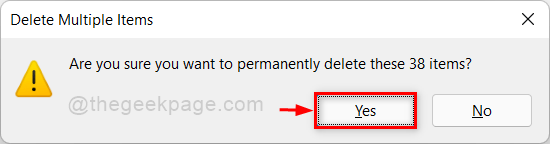
Langkah 6: Sekarang lagi tekan Windows + R Kekunci bersama untuk dibuka Jalankan kotak.
Langkah 7: Salin dan tampal garis di bawah dan tekan Masukkan kunci.
%AppData%\ Microsoft \ Windows \ Terkini \ CustomDestinations

Langkah 8: Tekan Ctrl + a Untuk memilih semua fail dalam folder yang dibuka.
Langkah 9: Kemudian, tekan Shift + padam Kekunci bersama untuk memadam semua fail dari folder secara kekal.
Langkah 10: Klik Ya Untuk meneruskan untuk memadam semua item.
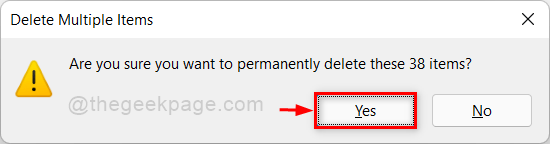
Langkah 11: Tutup semua folder setelah membersihkannya.
Ini akan membersihkan / memadam semua data dari lompat menyenaraikan folder pada Windows 11 PC anda.
Itu sahaja.
Saya harap siaran ini bermaklumat dan bermanfaat.
Tolong beritahu kami di bahagian komen di bawah.
Terima kasih kerana membaca.
- « Cara melihat DNS di Windows 11
- Cara Memeriksa Penggunaan Ruang Penyimpanan OneDrive Anda di Windows 11/10 »

